拜读科技未来关于Windows操作系统版本及支持周期的综合说明,结合了当前(2025年8月)的官方信息和技术文档:一、桌面操作系统Windows 11最新版本为24H2(22631.3447),支持周期至2026年10月需注意:Windows 10 21H2版本已于2023年6月终止服务,22H2版本为当前唯一支持的Windows 10分支Windows 1022H2版本(19045.6218)将持续获得安全更新至2025年10月微软推荐用户升级至Windows 11以获得长期支持Windows 7/8/8.1均已停止官方支持:Windows 7于2020年终止,Windows 8.1于2023年1月终止安全更新二、服务器操作系统Windows Server 2022基于Windows 10 21H2内核开发,支持周期长达10年(至2032年)默认启用经典菜单栏,强化硬件信任层等安全功能Windows Server 2012/2012 R2主流支持已结束,仅企业版可通过扩展支持计划获取补丁(至2023年10月)三、版本选择建议 企业用户:推荐Windows Server 2022或Windows 11专业版个人用户:建议升级至Windows 11 24H2版本老旧设备:Windows 10 22H2仍可短期使用,但需注意2025年10月的终止支持日期如需具体版本的下载或安装指导,可参考微软官方文档或MSDN系统库资源。
现在很多用户在使用电脑的时候都会用到麦克风,用来听歌、看视频等等,但是最近有用户在电脑上连接了耳机后,却发现电脑麦克风没声音,这可怎么办才好呢。这里小编为大家带来了三种解决方法,一起来看看吧!
电脑麦克风没声音的解决方法
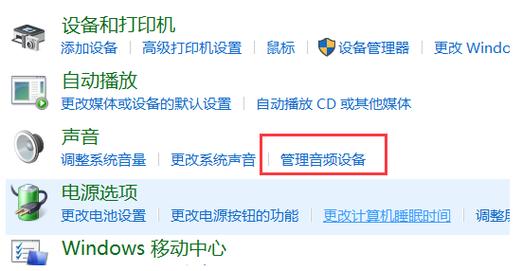
方法一
鼠标右键单击此电脑,选择管理,单击设备管理器,展开音频输入和输出。
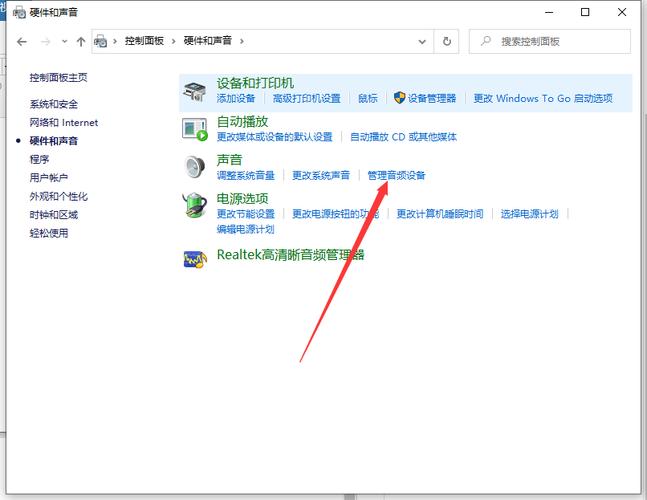
查看音频驱动是否正常,若有感叹号显示,则需要更新。
方法二
鼠标单击左下角的开始图标,选择设置,进入页面。
点击隐私,选择左侧的麦克风,开启允许应用访问你的麦克风按钮。
方法三
鼠标右键单击声音图标,选择打开声音设置,在声音界面中,点击右边的声音控制面板。
弹出窗口,切换到录制选项卡,点击右键空白处,选择显示禁用的设备。
右键单击麦克风,选择启用,确定即可。














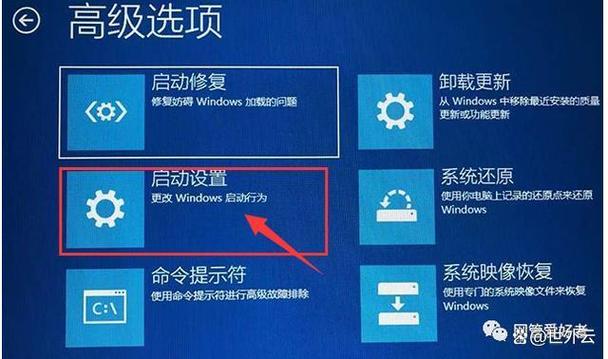
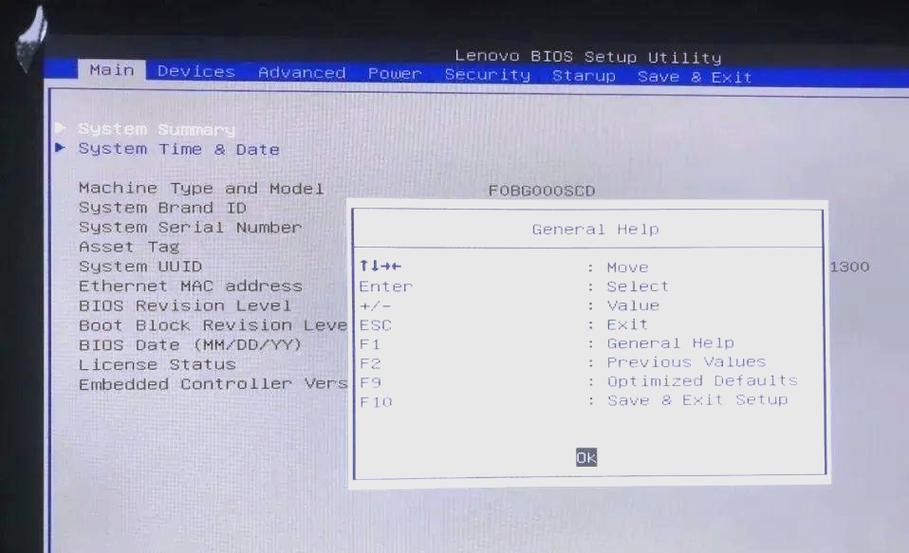
全部评论
留言在赶来的路上...
发表评论